La publicidad es hoy día un valor fundamental para el crecimiento de muchas empresas y las promociones llegan por todos los medios. En el caso de los fabricante de móviles, y ya lo vimos con Xiaomi, con sugerencias que aparecen en su capa de personalización, algo que vimos como desactivar y eso es lo que ahora vamos a ver con los teléfonos de Samsung.
Y es que el fabricante coreano no es ajeno a esta tendencia y puede que, si has usado algún móvil Samsung recientemente, te hayas percatado de algunas sugerencias que aparecen al abrir la cortinilla de la barra de avisos o dentro de algunas apps propias. Una publicidad personalizada que ahora vamos a ver cómo puede ser atenuada.
Cómo ver menos sugerencias

Puede que hayas visto aparecer alguna publicidad en un Samsung Galaxy y aunque no es algo invasivo y que pueda resultar molesto, quizás si que te interese dejar de ver esos anuncios. Se trata de pequeños banners que pueden aparecer a modo de sugerencias en en sus aplicaciones y notificaciones y cuya visibilidad se puede reducir, que no impedir.
Además y antes de seguir, debemos tener en cuenta que al iniciar sesión en cualquier app de Samsung, hay que desmarcar las comunicaciones comerciales si no deseamos recibir publicidad o que esta app sirva de herramienta para monitorizar nuestros gustos y uso a la hora de determinar los anuncios que vamos a recibir.
Lo primero que puedes comprobar es si tienes activa la casilla que permite que puedas recibir publicidad personalizada en función de tus hábitos y tus usos. Esto es algo que puedes comprobar accediendo a la ruta "Ajustes" dentro del teléfono y desde allí entrar en "Nubes y cuentas" y luego pulsar en "Administrar cuentas".

De entre todas las configuradas buscamos y pulsamos en "Samsung Account" para luego hacer click en "Mi Perfil" y después en "Privacidad" y en "Servicio de personalización de Samsung".

Si desmarcas la casilla lo que harás es desactivar el servicio de personalización, que hace que la publicidad que puedes ver se ajuste a tus gustos y el uso que haces del móvil en función del historial de llamadas, de mensajes, los datos de búsqueda y la ubicación.

El punto negativo en este caso, es que las "Rutinas" necesitan acceso a los servicios de personalización y si lo desactivas, estas dejarán de funcionar.
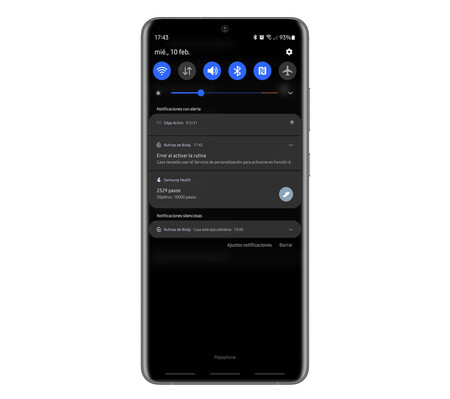
Esto nos lleva al segundo paso que no es otro que pulsar en "Aplicaciones personalizadas". Ahí veras todas las aplicaciones que son susceptibles de influir en la personalización y mostrar publicidad. Si pulsamos por ejemplo en "Galaxy Store" para desactivarla veremos un mensaje que advierte "Dejaras de recibir contenido personalizado en Galaxy Store en todos tus dispositivos". Es una opción, pero no la única.
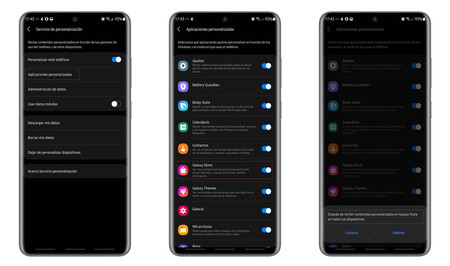
En la pantalla relativa a "Servicios de personalización" puedes ver el apartado "Desactivar servicios de personalización para todos los dispositivos", una opción que puede tardar en activarse hasta 48 horas. Opciones todas ellas que no impedirán el que veas publicidad.

En ese punto, lo que puedes hacer es desactivar las notificaciones que muestran los anuncios en las aplicaciones de Samsung. En este punto lo que puedes hacer es buscar en "Ajustes" y luego en "Aplicaciones", encontrar la aplicación que está mostrando el anuncio y luego entrar en su configuración de notificaciones.

Si tomamos como ejemplo la app Galaxy Store, veremos que dentro de la misma encontramos a su ves los "Ajustes de Galaxy Store" y entre ellos uno llamado "Servicios de personalización" donde aparece activa la pestaña "Recibir notificaciones y ofertas". Es esta la que debemos desactivar para dejar de ver publicidad al entrar en la app y repetir el proceso en todas las aplicaciones que tengan esta misma forma de proceder.

Por último, el paso extremo pasa por desactivar las notificaciones cuando lleguen al teléfono, para cuyo caso basta con mantener presionada la notificación y activar la casilla correspondiente para dejar de recibir notificaciones de esa aplicación.
Vía | 9to5Google





